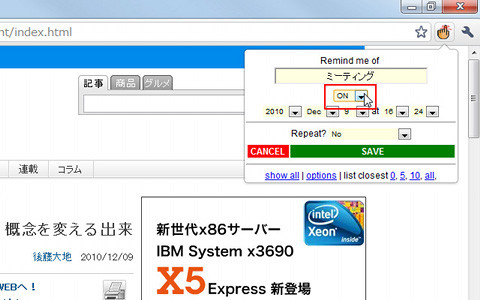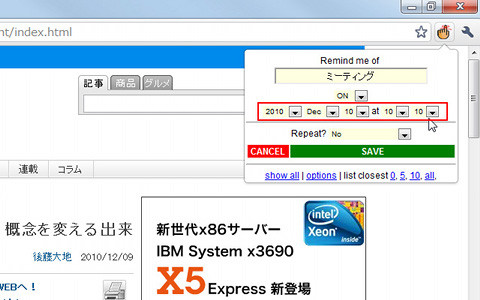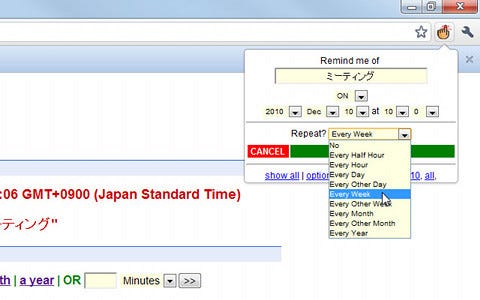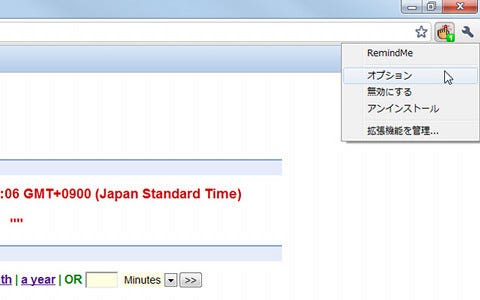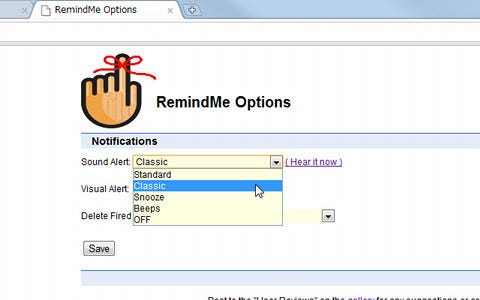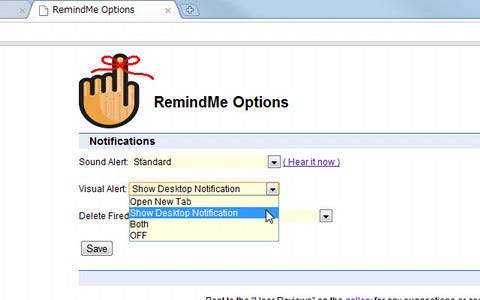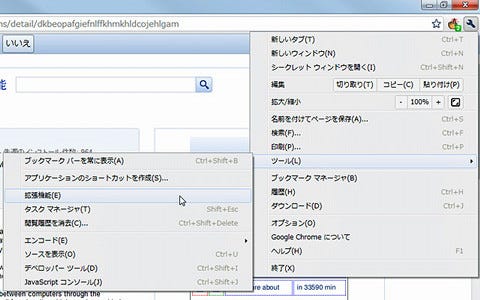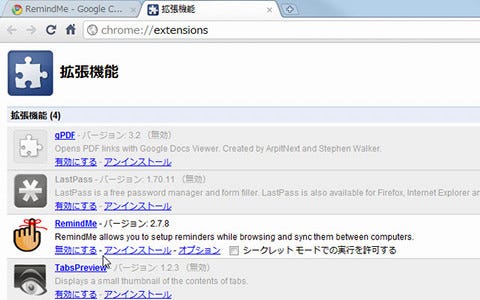決まった時刻に通知する場合
「RemindMe」で設定できるもう一つのリマインダーは、「何時何分」という決まった時刻に通知を行うものだ。「RemindMe」のアイコンをクリックしてふきだしを表示したら、予定名のテキストボックスの下で[ON]を選択する(図11)。そして、直下で年月日と時刻を設定しよう(図12)。[SAVE]をクリックすれば、設定は完了だ。予定の時刻になると、先ほどと同様のページと音で通知が行われる。定期的な予定がある場合、通知の繰り返しを設定することも可能だ。例えば、毎週同じ曜日の同じ時刻に通知を行うには、「Repeat」で[Every Week]を選択して保存すれば良い(図13)。
「RemindMe」の設定を行う場合、アイコンを右クリックし、メニューの[オプション]をクリックする(図14)。表示されるオプションページで設定を行おう。一番上の「Sound Alert」では、通知の際に鳴る音を選択する(図15)。右側の「Hear it now」をクリックすれば、音を再生して確認できる。その下の「Visual Alert」では、通知の方法を選択する(図16)。デフォルトの新しいタブを開く通知以外に、デスクトップの右下に通知を表示する方法や(図17)、その両方の通知を行う方法がある。
最後に、この「RemindMe」を無効化またはアンインストールする場合は、ツールメニューの[ツール]から[拡張機能]を選択する(図18)。表示されるタブの「RemindMe」の箇所で、「無効にする」または「アンインストール」のいずれかをクリックしよう(図19)。